
انجمن مدیران و راهبران شبکه
Network Managers and Administrators
انجمن مدیران و راهبران شبکه
Network Managers and Administratorsسریال جهت اکتیو نمودن VMware Server 2.0
Licensing :
VMware Server for Windows A85AD-FR96T-V934M-43Q28
VMware Server for Linux A2N2T-FR96X-UE33J-49034
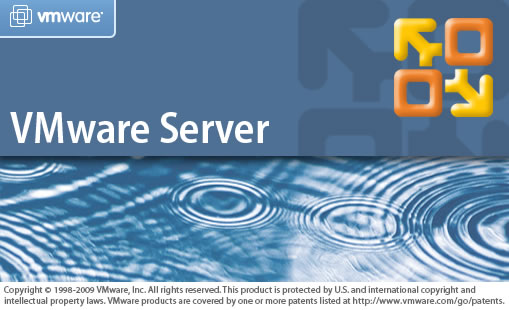
جهت دانلود نرم افزار VMware Server هم می توانید از لینک زیر استفاده کنید:
سمینار امنیت شبکه های LAN و تجهیزات کاتالیست سوئیچ شرکت Cisco
عنوان سمینار:
Securing the LAN with Cisco Catalyst Switches
ارائه کننده:
Iman Mojtahedin Yazdi – CCNA
محل برگزاری سمینار:
آزمایشگاه اختلالات امنیتی ( آپا )– دانشکده فنی و مهندسی
دانشگاه فردوسی مشهد
پنج شنبه 16/2/1389 –ساعت 14:00 الی 16:00
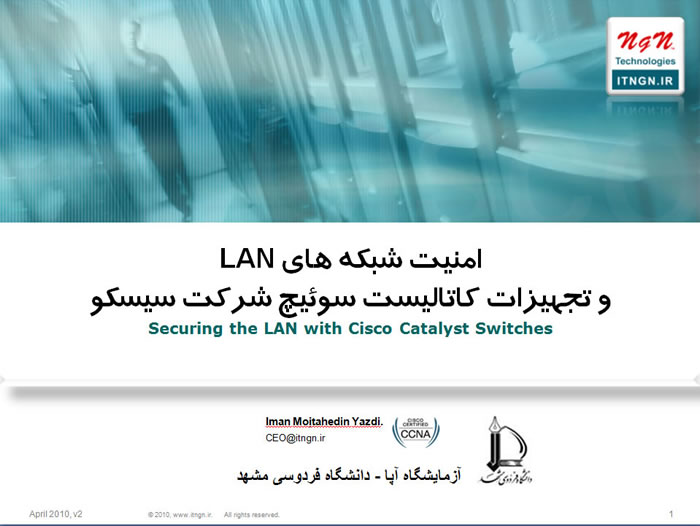
جهت دریافت فایل پرزنت سمیناز مذکور بر روی لینک زیر کلیک نمایید.
کلمه عبور مورد نیاز جهت دانلود فایل فوق عبارت "www.itngn.ir" می باشد.
۱۰ نکته در خصوص امکانات امنیتی سوئیچ های سیسکو - قسمت دوم
Network
Security Best Practices and
Cisco Catalyst Switches
Part # 2

۲- پیکربندی Port Security بر روی پورت های Access سوئیچ :
یکی از روشهای مؤثر در افزایش امنیت شبکه های LAN استفاده از امکان محدود نمودن پورت های سوئیچ های لایه ACCESS شبکه به آدرس های فیزیکی (MAC Address) معین و از پیش تعیین شده می باشد. این قابلیت باعث جلوگیری از اتصال تجهیزات غیر مجاز به ویژه رایانه های همراه به شبکه سازمان شما و حذف ریسک دسترسی غیر مجاز به منابع میزبانی شده بر روی شبکه خواهد شد. همانطور که می دانید یکی از مهمترین ویژگیهای تجهیزات سوئیچ ذخیره آدرس فیزیکی مبدأ (Source MAC address) بسته های (Frames) وارد شده به سوئیچ در جدولی به نام MAC Table است. این عمل باعث افزایش سرعت عملیات Forwarding سوئیچ در ارجاعات احتمالی بعدی به آدرس فیزیکی ذخیره شده و همچنین کاهش چشمگیر ترافیک شبکه از طریق کاهش پروسه ARP و Broadcastهای لازم جهت یافتن آدرس فیزیکی مقصد بسته ها خواهد شد. هر ردیف از جدول MAC Table شامل اطلاعاتی در خصوص تناظر یک به یک میان شماره پورد سوئیچ و آدرس های فیزیکی متصل به آن پورت است. جهت مشاهده اطلاعات این جدول می توانید از دستور زیر استفاده نمایید:
Mac Address Table
-------------------------------------------
Vlan Mac Address Type Ports
---- ----------- -------- -----
1 0001.c723.67ec DYNAMIC Fa0/24
1 0009.7ced.920d DYNAMIC Fa0/24
1 00d0.5803.6919 DYNAMIC Fa0/24
ITNGN_SW#
در این قسمت می خواهیم با انجام تنظیمات port security سوئیچ را طوری پیکربندی کنیم که سوئیچ بر روی هر پورت خود تنها یک MAC Address را ذخیره کرده و در صورتیکه دستگاه جدیدی با آدرس متفاوت از MAC Address اولیه به این پورت ها متصل شود، پورت سوئیچ بصورت خودکار به حالت Block رفته و در ضمن یک پیغام هشدار برای Syslog server ارسال کند:
ابتدا وارد کنسول مدیریتی سوئیچ شده و وارد محیط پیکربندی اینترفیس مورد نظر می شویم
ITNGN_SW#configure terminal
Enter configuration commands, one per line. End with CNTL/Z.
ITNGN_SW(config)#interface fastEthernet 0/1
ITNGN_SW(config-if)#
protect Security violation protect mode
restrict Security violation restrict mode
shutdown Security violation shutdown mode
ITNGN_SW(config-if)#switchport port-security violation shutdown
ITNGN_SW(config-if)#
restrict بسته های دریافتی از مبدأ رایانه غیر مجاز Drop شده ولی همچنان پورت شبکه فعال باقی خواهد ماند. در این حالت پیغام Alert جهت Syslog Server ارسال می شود.
۱۰ نکته مهم در خصوص استفاده از امکانات امنیتی سوئیچ های سیسکو
Cisco Catalyst Switches
Part # 1

هدف از درج این مطلب آشنایی شما عزیزان با ۱۰ مورد از کاربردی ترین امکانات امنیتی سوئیچ های شرکت Cisco می باشد که در صورت استفاده صحیح و اصولی از آنها می توانید امنیت شبکه یا سازمان خود را تا حد قابل ملاحظه ای افزایش دهید.
در ارائه و نگارش این سری از مطالب فرض بر این قرار داده شده که شما خواننده گرامی با اصول اولیه کار با تجهیزات سوئیچهای مدیریتی شرکت سیسکو شامل اتصال به پانل مدیریتی و در دست گرفتن Command Line Interface آشنایی داشته و مستقیما به معرفی و نحوه پیکربندی تنظیمات امنیتی مورد بحث پرداخته شده است.
۱- استفاده از پروتکل امن SSH بجای Telnet در خصوص ارتباط با CLI سوپیچ ها:
همانطور که می دانید اطلاعات منتقل شده در هنگام استفاده از پروتکل Telnet (پورت 23/TCP) بصورت unencrypted text یا Clear Text می باشند. بنابراین نام کاربری و رمز عبوری که مدیر شبکه یا متصدی نگهداری تجهیزات سوئیچ جهت برقراری ارتباط با سوئیچ بکار می برد کاملا از جانب حملات MITM مورد تهدید می باشد. بر این اساس اکیدا توصیه می شود در هنگام ارتباط با سوئیچ از پروتکل SSH ( 22/TCP,UDP) Secure Shell استفاده گردد تا در صورت وقوع حملات MITM ، اطلاعات به سرقت رفته قابل استفاده برای هکر نباشد.
به منظور پیکربندی سوئیچ جهت پذیرش ارتباط راه دور با استفاده از پروتکل SSH قدم به قدم بصورت زیر عمل کنید:
ابتدا از طریق کنسول یا Telnet به سوئیچ متصل شده و با ورود دستور enable وارد enable mode سوئیچ شوید:
ITNGN-SW1>enable
Enter configuration commands, one per line. End with CNTL/Z.
ITNGN-SW1(config)#crypto key generate rsa
اگر همه چیز درست انجام شده باشد سوئیچ پیغام زیر را نمایش خواهد داد:
Choose the size of the key modulus in the range of 360 to 2048 for your
General Purpose Keys. Choosing a key modulus greater than 512 may take
a few minutes.
در این قسمت سوئیچ از شما مقدار عددی بین 360 تا 2048 را برای ایجاد Encryption key سوال خواهد کرد. می توانید با فشردن این کلید مقدار پیش فرض 512 را Confirm کنید:
% Generating 512 bit RSA keys, keys will be non-exportable...[OK]
راه دور از طریق پروتکل SSH می باشد:
ITNGN-SW1(config-line)#login local
ITNGN-SW1(config-line)#transport input ssh
ITNGN-SW1(config-line)#transport output ssh
ITNGN-SW1(config-line)#exit
ITNGN-SW1(config)#exit
ITNGN-SW1#
این مطلب ادامه دارد.......
نحوه بروز رسانی Windows 7 از طریق Proxy Server
Windows 7 / Vista Update via Proxy Server
همینطور که می دونید تنظیمات Proxy در داخل Internet Explorer تأثیری در تنظیمات عمومی ویندوز نداره ، یعنی اگه پهنای باند اینترنتی که توی شرکت یا سازمان دارید و ازش استفاده می کنید از طریق یک پراکسی سرور تأمین میشه (Tools> Internet Options> Connections> LAN Settings> Proxy Server ) قطعا نمی تونید فقط با همین تنظیمات سیستم عامل رایانه خودتون رو Update کنید. برای این منظور در Windows 7 و Windows VISTA به ترتیب زیر عمل کنید:
1- ابتدا همانند شکل زیر در داخل Search Box ویندوز کلمه cmd را تایپ کرده و پس از ظاهر شدن ایکن Command ، بر روی آن کلیک راست نموده و گزینه Run as administrator را انتخاب کنید.
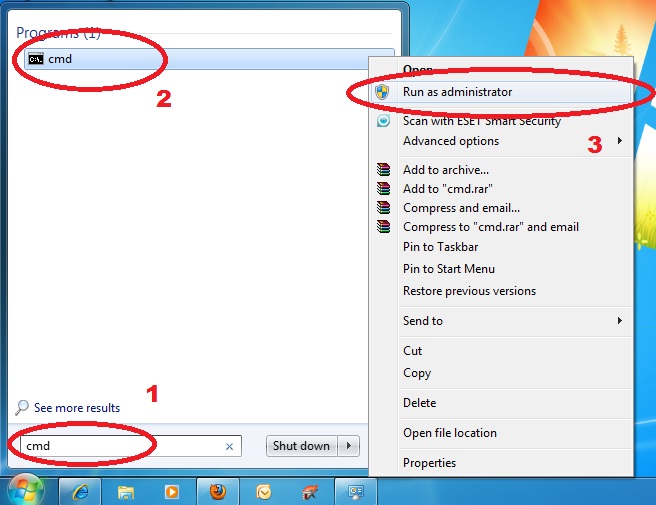
۲- همانند شکل زیر در داخل پنجره CMD به ترتیب موارد زیر را وارد کنید:
netsh>winhttp
netsh winhttp>set proxy 192.168.10.1:3128
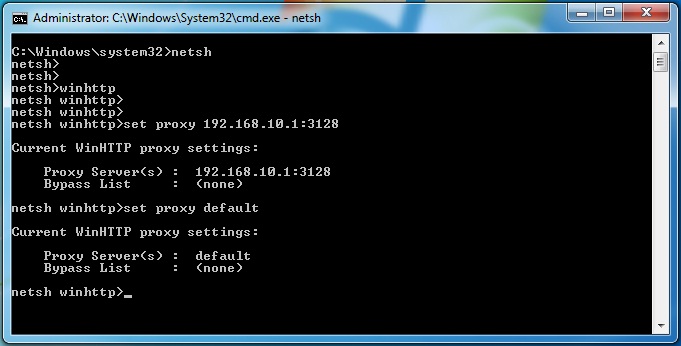
3- با دستور set proxy default هم می تونید این تنظیمات رو بی اثر کنید.